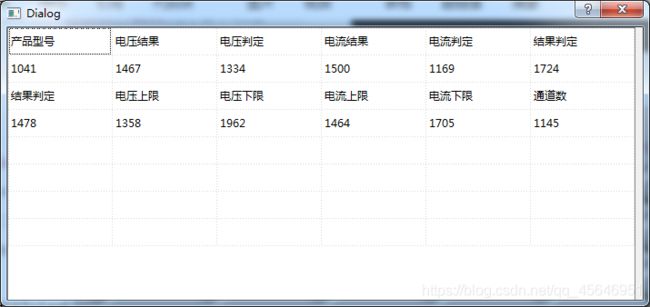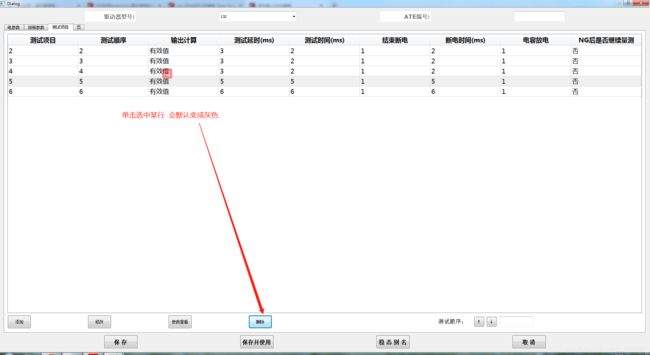Qt在tabelview控件中画一张表格 并且做 增 删 改 查 的操作
Qt在tabelview控件中画一张表格
1.画表格
我的是一个mainwindow.ui 点击屏幕后 跳转至measresult.ui 显示出来的
如图被单击:
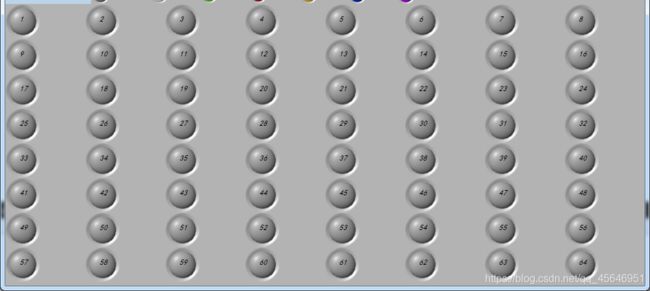
mainwindow.h 头文件:
public:
//构造函数
explicit MainWindow(QWidget *parent = 0);
//析构函数
~MainWindow();
//设定虚函数
virtual void mouseReleaseEvent(QMouseEvent *event); //鼠标事件
mainwindow.cpp 代码:单击代码()
/*
* 2.鼠标单击按钮 显示窗口
**/
void MainWindow::mouseReleaseEvent(QMouseEvent *event)
{
int wd,hi,x,y;
if(event->button() == Qt::LeftButton){
wd = this->geometry().width(); //获取当前界面宽度并赋值
hi = this->geometry().height(); //获取当前页面高度并赋值
x = event->pos().x(); //鼠标所在X位置
y = event->pos().y(); //鼠标所在Y位置
//在按钮所在的窗口区域触发
if(y>120){
//弹出新的窗口
MeasResult result;
result.exec();
}
}
}
对应的measresult.h头文件:
#include measresult.cpp源文件:
#include 2. 增 就用上面的insertRows() 函数来实现即可
当然 如果往后续增 可以先获取总行数
int rowCount = tableView-> model()-> rowCount();
然后皆可以累加行数了
3. 删
void ParamSetting::on_deleteTestProject_clicked()
{
int curRow; //被选中的行
QModelIndex index = ui->showTestProjectTableView->currentIndex(); //被选中行的的数据信息
//1.获取需要操作的基本信息
curRow = tableViewCurrentIndex();
//2.1新建按钮
QPushButton *okbtn = new QPushButton(tr("确定"));
QPushButton *cancelbtn = new QPushButton(tr("取消"));
//2.2新建提示框
QMessageBox *mymsgbox = new QMessageBox;
//2.3将补全提示框信息
mymsgbox->setIcon(QMessageBox::Warning);
mymsgbox->setWindowTitle(tr("提示"));
mymsgbox->setText(tr("是否删除检查项目:"));
mymsgbox->addButton(okbtn, QMessageBox::AcceptRole);
mymsgbox->addButton(cancelbtn, QMessageBox::RejectRole);
mymsgbox->show(); //展示提示框
mymsgbox->exec(); //将对话框显示为模态对话框
//3 是否做删除操作
if (mymsgbox->clickedButton() == okbtn)//点击了OK按钮
{
//3.1删除一条信息
ui->showTestProjectTableView->model()->removeRow(curRow);
//3.1.2页面删除后 数据库对应信息也删除*************
}
else{
qDebug() << "取消删除";
//3.2.1不做操作
}
}
4.改
直接在表格上修改即可 , 或者怕误操作 ,设置为不可编辑模式(上面的只读),设置编辑按钮,点击编辑后把只读关闭,修改完毕后再改回来。
(如果涉及数据库的操作,修改后对应的行进行修改即可)
谢谢观看 一起学习 [email protected]
5.TableView的行数和列数
今天准备尝试做文件的导出,需要用到行数、列数,找了一圈没找到是什么,就依次看函数,终于找到了。
//QTablewidget 获取数据的列数
// int columnCount=tableWidget->columnCount();
int columnCount = ui->tableView->model()->columnCount();
//QTableView 获取数据的行数
int rowCount=ui->tableView->model()->rowCount();
这样就可以获取到你当前表格的行数和列数了。